Modifica le dimensioni del cursore del mouse su Windows 10
Vuoi cambiare la dimensione del cursore del mouse Windows 10 ? Su Windows 10, il puntatore del mouse è una funzione utile che ci aiuta a navigare sul desktop in modo più efficiente. Inoltre, se il cursore è troppo piccolo o troppo grande, a seconda delle tue esigenze o della risoluzione dello schermo, puoi modificare le dimensioni in alcuni modi.
La personalizzazione o personalizzazione è una funzionalità importante fornita da Windows 10. È abbastanza simile a tutti gli altri dispositivi, anche le impostazioni del cursore e il modo in cui funziona possono essere personalizzati. Ad esempio, puoi anche modificare la dimensione del puntatore del mouse oppure puoi cambiarne il colore, puoi modificarne la forma, la velocità con cui si muove sullo schermo, ecc. In questa guida ti spiegheremo alcuni modi attraverso i quali puoi può modificare la dimensione del cursore del mouse in Windows 10.
Modifica le dimensioni del cursore del mouse su Windows 10
Per modificare le dimensioni del puntatore del mouse in Windows 10, puoi semplicemente utilizzare uno dei tre metodi indicati di seguito:
Metodo n. 1: modifica la dimensione del cursore del mouse tramite l'app Impostazioni
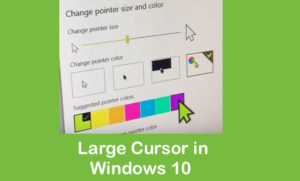
In questo modo, ti spiegheremo come modificare le dimensioni del cursore del mouse utilizzando l'app Impostazioni in Windows 10. Inoltre, desideri eseguire le seguenti istruzioni:
Passo 1:
Digita semplicemente impostazioni dalla sezione di ricerca della barra delle applicazioni e quindi tocca il risultato della ricerca per avviare una finestra delle impostazioni.
Passo 2:
Quindi tocca il Facilità di accesso scheda situata a destra della seconda riga. Verrà visualizzata la finestra delle impostazioni di accesso facilitato.
Passaggio 3:
Ora tocca Dimensioni del cursore e del puntatore come evidenziato. Apparirà anche una schermata delle dimensioni del puntatore o del cursore.
miglior browser per nvidia shield
Come puoi vedere, la dimensione predefinita del cursore è di colore blu. Ora lo modificherò all'altra dimensione. Ora ho evidenziato quella taglia con il colore rosso.
Quindi chiudi la finestra delle impostazioni quando hai finito.
Metodo n. 2: modifica le impostazioni del cursore del mouse in Windows 10

In questo articolo, ti spiegheremo come modificare le dimensioni del puntatore del mouse utilizzando le Impostazioni del mouse in Windows 10. Per fare ciò, vuoi procedere ulteriormente:
Passo 1:
Basta inserire Modifica le impostazioni del mouse nell'angolo di ricerca della barra delle applicazioni, quindi tocca il risultato della ricerca per avviare una nuova finestra delle impostazioni del cursore.
Passo 2:
Tocca Opzioni aggiuntive per il mouse
Apparirà la finestra delle proprietà del mouse.
Passaggio 3:
Quindi tocca il Puntatori scheda.
strumenti di personalizzazione di Windows 10
Scegli uno schema qualsiasi spostandoti nell'elenco a discesa Schema per modificare le dimensioni del puntatore del mouse.
Passaggio 4:
Basta scegliere il Windows predefinito grande (schema di sistema) .
Passaggio 5:
Rubinetto OK per salvare le nuove impostazioni delle dimensioni del cursore del mouse.
Metodo n. 3: modifica la dimensione del cursore del mouse tramite il pannello di controllo di Windows

In questa tecnica, ti spiegheremo come modificare le dimensioni del cursore del mouse utilizzando l'app del Pannello di controllo in Windows 10. Per fare ciò, devi eseguire le seguenti istruzioni:
Passo 1:
Nella sezione di ricerca del tipo sulla barra delle applicazioni pannello di controllo. Quindi tocca il risultato della ricerca per avviare la nuova finestra del pannello di controllo.
Passo 2:
Quindi tocca il Facilità di accesso scheda.
Passaggio 3:
Ora tocca Cambia come funziona il tuo mouse.
Passaggio 4:
Ogni volta che lo tocchi, il Rendi il tuo mouse più facile da usare apparirà la finestra.
elevato utilizzo della CPU avast
Passaggio 5:
Ora scegli qualsiasi dimensione del cursore del mouse dall'elenco fornito.
Passaggio 6:
Tocca Applicare .
Passaggio 7:
Infine, tocca OK per salvare le nuove impostazioni delle dimensioni del cursore del mouse.
Conclusione:
Certo, un po' di personalizzazione è importante per tutto. Tuttavia, è solo divertente, ma arriva il momento in cui diventa una necessità. Ad esempio, può esserci un utente di PC molto esperto ma che ha qualche problema di vista a causa del quale trova complesso visualizzare il normale puntatore di dimensioni predefinite. In queste situazioni è necessaria la personalizzazione. Inoltre, Windows 10 ti offre la possibilità di effettuare personalizzazioni su oggetti di routine quotidiana. Dopo aver utilizzato una delle tre tecniche sopra menzionate, puoi facilmente modificare la dimensione del cursore del mouse in base alle tue esigenze e puoi quindi tornare alla dimensione predefinita seguendo le stesse modalità.
Se vuoi chiedere qualcosa riguardo a questa guida, faccelo sapere qui sotto!
Leggi anche:
- Come rimuovere le opzioni di accesso tramite PIN di Windows Hello